【ウィンドウ】
ディスプレイの解像度を高くしたときやB5サイズノートパソコンを使っていると、ツールバーのボタンが小さすぎて操作しにくい場合があります。以下の設定をすると、ツールバーのボタンを大きく表示できます。
まず、[マイ ドキュメント]フォルダを開いて、[表示]メニュー→[ツールバー]→[ユーザー設定]をクリックします。
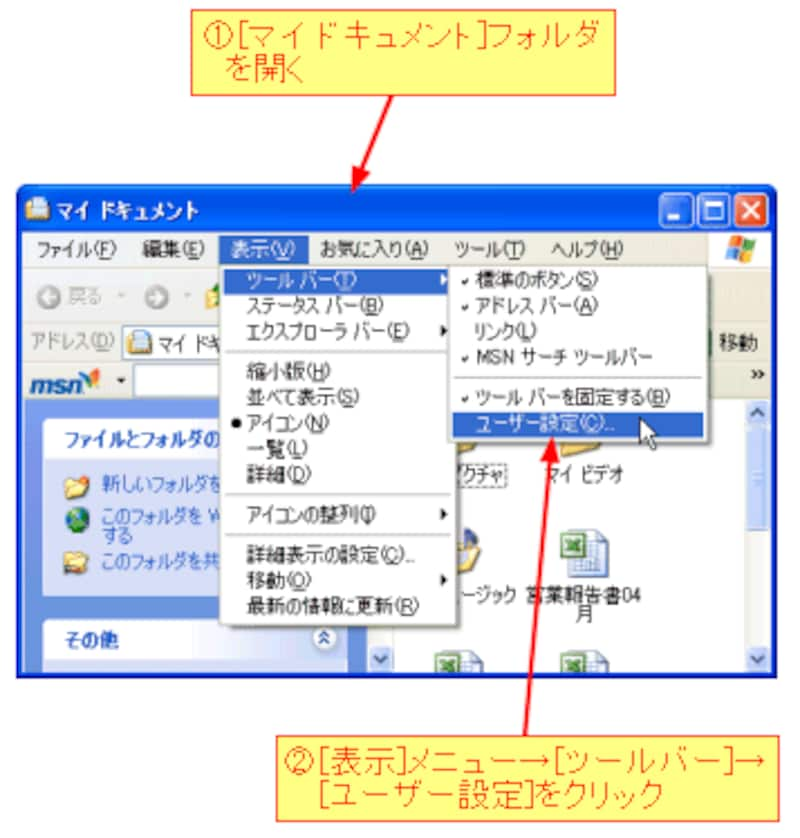
[ツールバーの変更]ダイアログボックスが表示されたら、[アイコンオプション]ボックスの下矢印をクリックして、[小さいアイコン]から[大きいアイコン]へ変更します。
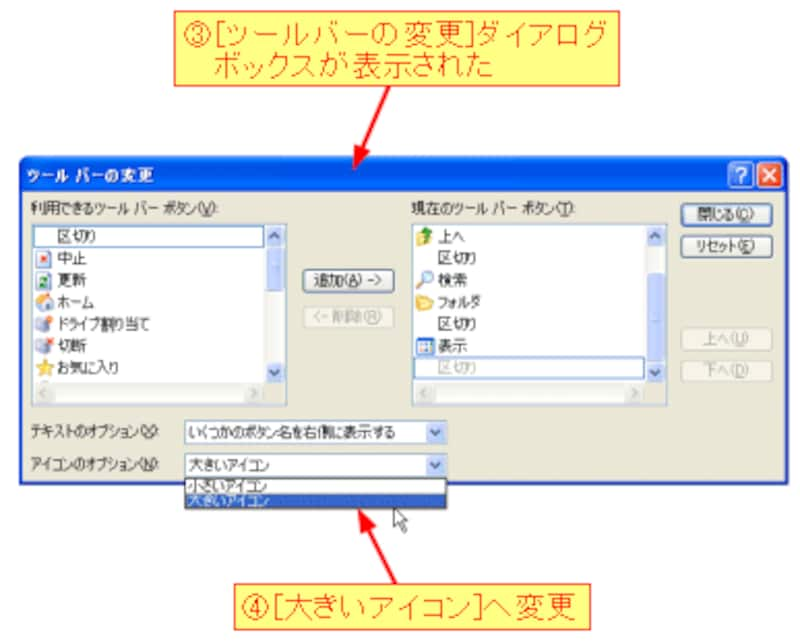
[閉じる]ボタンをクリックすると、変更が反映されます。
・設定前
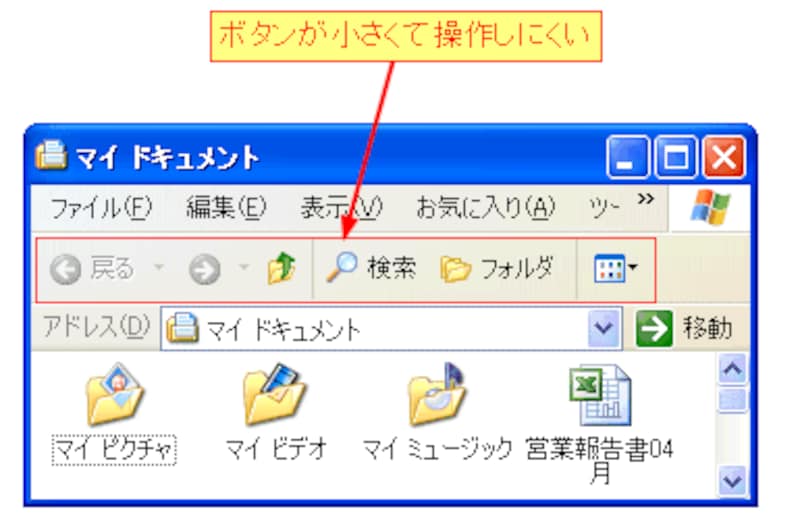
・設定後
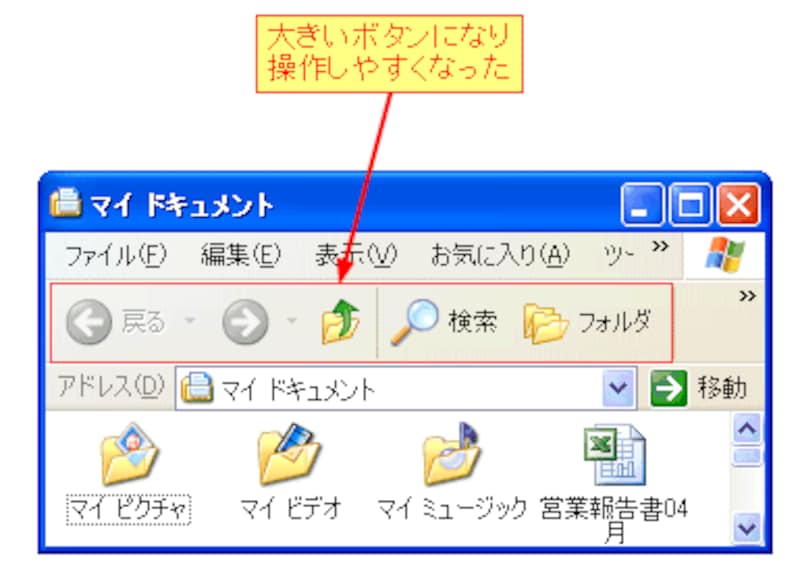
【手順のまとめ】
1)[マイ ドキュメント]フォルダを開く。
2)[表示]メニュー→[ツールバー]→[ユーザー設定]をクリックする。
3)[大きいアイコン]へ変更する。
4)[閉じる]ボタンをクリックする。
【関連リンク】
(酒井雄二郎)






